Wie behebt man den Windows 10 Update-Fehler 0x8007042B?
Veröffentlicht: 2018-06-15Beheben Sie dieses Problem schnell
Verwenden Sie ein sicheres kostenloses Tool, das vom Expertenteam von Auslogics entwickelt wurde.
- Einfach zu verwenden. Einfach herunterladen und ausführen, keine Installation erforderlich.
- Sicher. Unsere Software wird auf CNET vorgestellt und wir sind Silver Microsoft Partner.
- Kostenlos. Wir meinen es ernst, ein völlig kostenloses Tool.
Weitere Informationen zu Auslogics. Bitte lesen Sie EULA und Datenschutzrichtlinie.
Updates bringen normalerweise neue und zuverlässigere Funktionen für Windows-Benutzer. Einige Upgrades sind jedoch mit Problemen verbunden, einschließlich des Fehlercodes 0x8007042B. Aufgrund dieses Problems werden Benutzer daran gehindert, den neuesten Build zu installieren. Es ist unbestreitbar, dass einige Leute diese Updates als lästig empfinden. Es ist jedoch fast unmöglich, sie zu vermeiden oder zu deaktivieren. Die einzige Möglichkeit besteht also darin, zu lernen, wie man den Windows 10-Fehlercode 0x8007042b 0x2000d behebt.
Häufiger Fehler 0x8007042b Windows 10 Upgrade- Szenarien
Der Fehlercode 0x8007042b kann den Aktualisierungsvorgang unterbrechen und Ihren Computer angreifbar machen. Wenn Sie auf dieses Problem stoßen, ist es wichtig, dass Sie sofort lernen, wie Sie das fehlgeschlagene Windows 10-Upgrade beheben können. Hier sind einige der Szenarien im Zusammenhang mit diesem Fehler:
- Windows 10-Upgrade fehlgeschlagen – In einigen Fällen schlägt der Windows Update-Prozess aufgrund des Fehlercodes 0x8007042b fehl. Sie können dies leicht beheben, indem Sie Ihr Antivirenprogramm deaktivieren.
- 0x8007042b Windows 10-Upgrade – Dies kann auftreten, während Sie versuchen, eine neue Version von Windows 10 zu installieren. Wenn dieser Fehler weiterhin besteht, ist es ratsam, das Update manuell herunterzuladen und zu installieren.
- Windows 10 Fehlercode 0x8007042b 0x2000d – Es gibt andere Fälle, in denen die Fehlermeldung von einem anderen Fehlercode begleitet wird. Wenn dies auf Ihrem Computer passiert, können Sie versuchen, Ihre Dateien zu reparieren und prüfen, ob das Problem dadurch behoben wird.
Methode 1: Deaktivieren oder Entfernen Ihres Antivirus
Wenn Sie den Windows 10 Upgrade-Fehler 8007042b erhalten, ist es ratsam, bestimmte Funktionen Ihres Antivirenprogramms zu deaktivieren. Überprüfen Sie, ob dies das Problem löst. Wenn das Problem jedoch weiterhin besteht, sollten Sie versuchen, Ihr Antivirenprogramm vollständig zu deaktivieren.
Wenn das nicht funktioniert, sollten Sie Ihre Sicherheitssoftware einfach vollständig entfernen. Es könnte jedoch an der Zeit sein, ein anderes Sicherheitstool in Betracht zu ziehen. Wenn Sie online gehen, finden Sie mehrere Antivirenprogramme, die eine hervorragende Leistung erbringen können. Für Windows 10 empfehlen wir jedoch dringend Auslogics Anti-Malware.
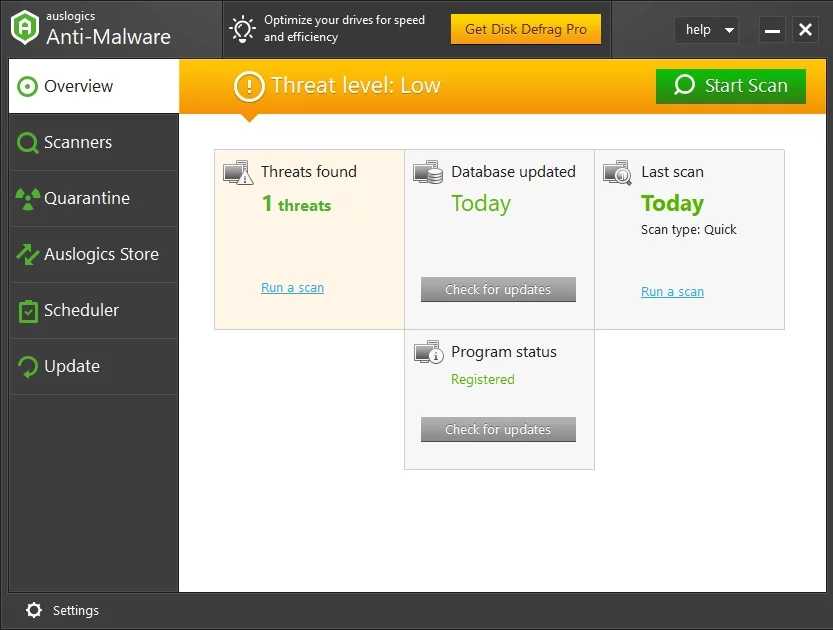
Dadurch können Bedrohungen und Angriffe erkannt werden, die Ihr integriertes Antivirenprogramm übersehen würde. Abgesehen davon ist es so konzipiert, dass es mit Windows 10 kompatibel ist. Dies bedeutet, dass es Ihr Haupt-Antivirenprogramm nicht stört.
Methode 2: Manuelles Herunterladen und Installieren des Updates
Eine der einfachsten Problemumgehungen für den Fehler 0x8007042B ist die manuelle Installation des Updates. Sie müssen nur diesen Schritten folgen:
- Klicken Sie auf das Suchsymbol in Ihrer Taskleiste.
- Geben Sie „Updates“ (ohne Anführungszeichen) ein und wählen Sie dann „Nach Updates suchen“ aus der Liste aus.
- Wenn Sie ein Update sehen, das Sie installieren müssen, notieren Sie sich den Code.
- Starten Sie Ihren Webbrowser und suchen Sie dann nach Microsoft-Katalog.
- Geben Sie in der Suchleiste den Namen der KB ein.
- Laden Sie die Update-Datei herunter und installieren Sie sie.
- Starten Sie Ihren Computer neu, um den Installationsvorgang abzuschließen.
Die Fehlermeldung wird nicht angezeigt, da Sie das Update manuell herunterladen und installieren. Es ist jedoch erwähnenswert, dass die Grundursache des Problems immer noch besteht. Der Fehler wird also zurückkehren, wenn Ihr System zukünftige Updates automatisch herunterlädt. Sie können dies dauerhaft beheben, indem Sie die nächste Methode verwenden.
Methode 4: Starten eines SFC-Scans und eines DISM-Scans
Einige Benutzer berichteten, dass der Fehler 8007042B durch Dateibeschädigung verursacht werden könnte. Sie können einen SFC-Scan ausführen, um Ihre Dateien zu reparieren und das Problem zu lösen. Befolgen Sie einfach die nachstehenden Anweisungen:
- Drücken Sie auf Ihrer Tastatur Windows-Taste + X.
- Wählen Sie aus der Liste Eingabeaufforderung (Admin) oder Powershell (Admin) aus.
- Geben Sie „sfc /scannow“ (ohne Anführungszeichen) ein und drücken Sie die Eingabetaste.
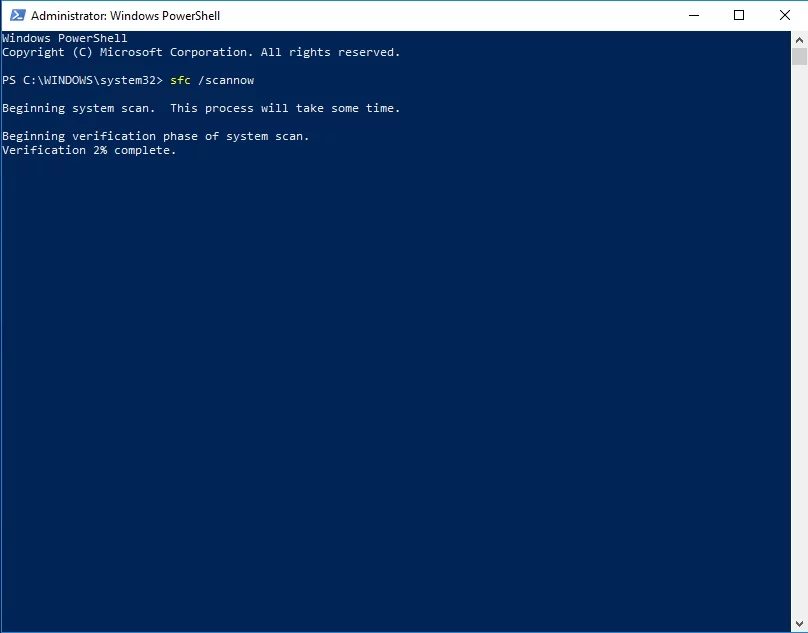

Der SFC-Scan sollte einige Minuten dauern. Warten Sie einfach und vermeiden Sie es, ihn zu unterbrechen. Überprüfen Sie nach Abschluss des Vorgangs, ob das Problem behoben wurde.
Wenn ein SFC-Scan den Fehler nicht beseitigt, besteht Ihr nächster Ausweg darin, einen DISM-Scan auszuführen. Wiederholen Sie dazu einfach die ersten beiden Schritte bei der Durchführung eines SFC-Scans. Geben Sie in der Eingabeaufforderung „DISM /Online /Cleanup-Image /RestoreHealth“ (ohne Anführungszeichen) ein. Auch hier müssen Sie warten, bis der DISM-Scan abgeschlossen ist. Der Vorgang kann länger dauern. Seien Sie also geduldig und vermeiden Sie Eingriffe.
Methode 5: Zurücksetzen der Komponenten von Windows Update
Einige Benutzer berichteten, dass sie den Fehler 0x8007042B durch Zurücksetzen der Windows Update-Komponenten beheben konnten. Damit Ihr System ordnungsgemäß funktioniert, muss es sich auf bestimmte Dienste verlassen. Wenn diese Dienste beschädigt sind, kann beim Installieren von Updates der Fehler 8007042B auftreten.
Andererseits können Sie dieses Problem beheben, indem Sie einige Befehle ausführen. Führen Sie jedoch die folgenden Schritte aus:
- Drücken Sie auf Ihrer Tastatur Windows-Taste + S.
- Geben Sie „Eingabeaufforderung“ (ohne Anführungszeichen) ein.
- Klicken Sie in der Liste mit der rechten Maustaste auf Eingabeaufforderung und wählen Sie dann Als Administrator ausführen aus.
- Sobald die Eingabeaufforderung geöffnet ist, fügen Sie die folgenden Befehle ein:
net stop wuauserv
net stop cryptSvc
Netto-Stopbits
net stop msiserver
ren C:\Windows\SoftwareDistribution SoftwareDistribution.old
ren C:\Windows\System32\catroot2 catroot2.old
net start wuauserv
net start cryptSvc
Netto-Startbits
net msiserver starten
Pause
Überprüfen Sie nach dem Ausführen der Befehle, ob Sie den Fehler behoben haben.
Methode 6: Durchführen der Systemwiederherstellung
Sie können auch versuchen, Ihr System in einen früheren Zustand zurückzusetzen, in dem es ordnungsgemäß funktioniert hat. Auf diese Weise wird der Fehler 0x8007042B nicht angezeigt, sodass Sie die Updates problemlos installieren können. Hier sind die Schritte:
- Gehen Sie zu Ihrer Taskleiste und klicken Sie dann auf das Suchsymbol.
- Geben Sie „Systemwiederherstellung“ (ohne Anführungszeichen) ein.
- Klicken Sie in der Liste auf Wiederherstellungspunkt erstellen.
- Sie sehen das Fenster Systemeigenschaften.
- Klicken Sie auf die Schaltfläche Systemwiederherstellung.
- Sobald das Systemwiederherstellungsfenster geöffnet ist, klicken Sie auf Weiter.
- Wählen Sie Ihren bevorzugten Wiederherstellungspunkt und klicken Sie dann auf Weiter.
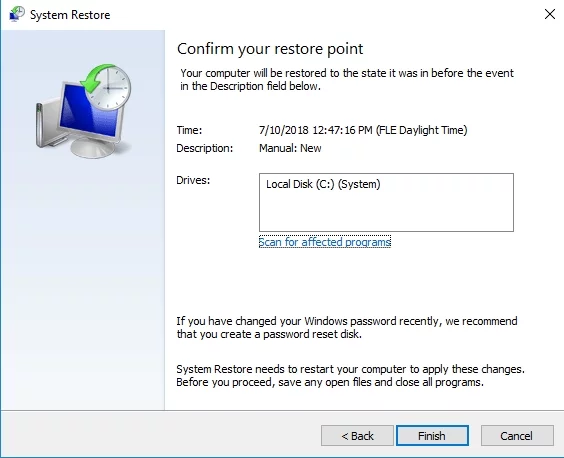
- Befolgen Sie die Anweisungen auf dem Bildschirm, um den Vorgang abzuschließen.
Nachdem Sie Ihr System auf einen früheren Zustand zurückgesetzt haben, versuchen Sie, das Update zu installieren, und prüfen Sie dann, ob der Fehler behoben wurde.
Methode 7: Verwenden des Windows Media Creation Tools zum Installieren des Updates
Wenn eine unserer oben genannten Lösungen bei Ihnen nicht funktioniert hat, sollten Sie versuchen, eine Neuinstallation durchzuführen. Wenn es beschädigte, fehlende oder beschädigte Systemdateien gibt, besteht die einzige narrensichere Methode, damit umzugehen, darin, Ihr System neu zu installieren. Sobald Sie das getan haben, können Sie die Updates durchführen und den Fehler 0x8007042B beseitigen. Hier ist der Prozess:
- Gehen Sie auf die Website von Microsoft und laden Sie das Media Creation Tool herunter.
- Speichern Sie es auf einem USB-Flash-Laufwerk und installieren Sie es dann auf Ihrem Computer.
- Wählen Sie Diesen PC jetzt aktualisieren und klicken Sie dann auf Weiter.
- Das Tool beginnt nun mit der Vorbereitung der erforderlichen Dateien.
- Wählen Sie die Option „Updates herunterladen und installieren (empfohlen)“ und klicken Sie dann auf „Weiter“.
- Warten Sie, während Setup die erforderlichen Dateien herunterlädt.
- Folgen Sie den Anweisungen auf dem Bildschirm, bis Sie den Bildschirm „Bereit zur Installation“ erreichen.
- Wählen Sie die Option „Ändern, was behalten werden soll“.
- Vergessen Sie nicht, die Option „Persönliche Dateien und Apps behalten“ auszuwählen, und klicken Sie dann auf „Weiter“.
- Befolgen Sie die Anweisungen auf dem Bildschirm, um die Einrichtung abzuschließen.
Um sicherzustellen, dass Ihr Computer nach der Installation der Updates reibungslos läuft, empfehlen wir auch die Verwendung von Auslogics Driver Updater. Dieses Tool erkennt Ihr System und findet die neuesten, kompatiblen Treiber. Es wird mit fehlenden, veralteten und beschädigten Treibern fertig und stellt sicher, dass Ihr Computer seine optimale Leistung liefert.
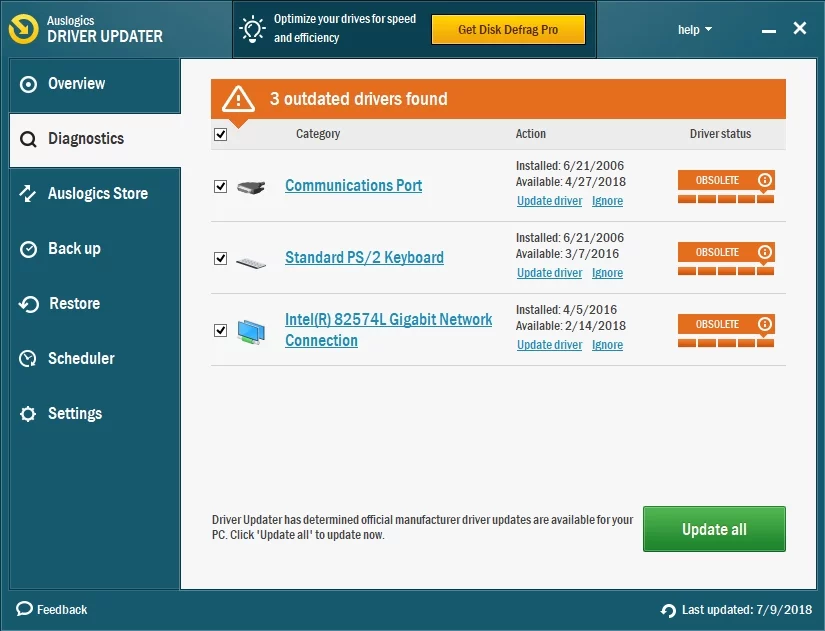
Können Sie andere Problemumgehungen für diesen Fehler empfehlen?
Teilen Sie Ihre Ideen in den Kommentaren unten!
